Как подключить вызывную панель к видеорегистратору?
Подключение вызывной панели к электромагнитному замку системы контроля
Сегодня в частных домах или офисных зданиях всё реже используются кодовые механические замки, поскольку предпочтение отдается домофонам. Их основное преимущество в том, что система пропуска позволяет выходить на контакт, а при желании, и рассмотреть посетителя, стремящегося попасть внутрь помещения. Собрать конструкцию для видеопросмотра собственноручно возможно любому новоиспечённому обладателю прибора контроля: достаточно разобраться, как работает схема подключения. К тому же, грамотные действия собственника помогут исправить те недочеты, которые могли допустить сотрудники сервиса. Тут можно сэкономить как на установке, так и на последующем обслуживании.
Как правильно соединить детали системы контроля?
Для начала стоит изучить комплект оборудования, который удалось приобрести. Покупка домофона для частного дома или офиса может обойтись минимум в десять тысяч рублей, комплектация в этом случае будет самая минимальная и необходимая. Можно приобрести элементы по отдельности и сэкономить, если поискать в магазинах.
 На фото изображена одна из многих вызывных панелей домофона
На фото изображена одна из многих вызывных панелей домофона
За вышеуказанную сумму в комплектацию входят:
- Вызывная панель;
- Электромагнитный замок (будет вмонтирован в дверь и косяк). Преимущество электромагнита перед электромеханическим замком в простоте установки, но для офисных помещений такой не подойдёт;
- Блок питания (в идеале, должен быть полностью скрыт от глаз пользователей);
- Монитор (установка в удобном месте квартиры или офиса).
 Схема подключенного комплекта
Схема подключенного комплекта
В зависимости от комплектации и целей дальнейшего использования, в системе могут присутствовать и дополнительные элементы – например, вторая вызывная панель и второй монитор. Такой комплект больше подойдёт для офисного помещения, где работает несколько организаций, между собой не сотрудничающих. Если требуется подключить «одиночный» комплект, то ненужные элементы из системы можно удалить, а оставшиеся бесхозные контакты изолировать.
Может получиться и так, что купленный комплект окажется без блока питания. Поскольку в данном случае предпочтение отдается электромагнитному замку, то следует помнить, что энергия сети для его работы нужна постоянно, и запитать замок от монитора в квартире или офисе не получится. Подключая, необходимо разобраться со всеми проводами и клеммами, просмотреть технические характеристики и уже в специализированных магазинах подобрать соответствующий блок питания.
Стоит обратить внимание на устройство вызова. Вызывная панель, установленная для связи с улицей и помещением, должна быть защищена от неблагоприятных погодных условий. Таких моделей сейчас производится достаточно много. Панель имеет козырёк, защищённый микрофон, дополнительно подключается инфракрасная подсветка.
 Составляющие елементы вызывной панели
Составляющие елементы вызывной панели
Объединение элементов системы в сеть
При монтаже устройства очень важна схема подключения. Нужно изучить контакты, которые ведут к элементам системы. Большинство комплектов имеют соответствующие друг другу входы и выходы на оборудовании, помеченные одинаковыми маркерами, или же сами провода имеют определённую расцветку. Разумеется, сделано это для удобства пользователя.
Монитор и вызывную панель соединяют четыре провода, каждый из которых выполняет определённую работу: передача видеоизображения, звука, энергии и общий провод. Такая система проводов потребуется в том случае, если путь от монитора к видеорегистратору будет составлять менее 20 метров. Если больше, то используется система из трёх проводов: видео, звук и электричество, причём последний должен быть в металлической обмотке.
 План соединения системы в сеть
План соединения системы в сеть
Блок питания с вызывной панелью и электрозамком подключаются с помощью двух проводов. Монитор, находящийся в помещении, будет питаться от сети на месте.
Установка оборудования на рабочее место
Здесь потребуется стандартный набор инструментов. Начинать подключение домофона лучше с улицы, поскольку правильное расположение вызывной панели очень важно. При отсутствии у нее козырька, желательно позаботиться о том, чтобы в установленном месте на саму панель попадало минимум солнечных лучей и осадков.
Для врезки некоторых моделей панели в стену не обязательно проделывать нишу. Расстояние от земли выбирается любое – обычно не менее полутора метров, чтобы дозвониться было удобно всем. Производится установка врезного электромагнитного замка, а так же блока питания, как показывает схема подключения. Эти элементы соединяются между собой на месте.
Следующий этап – установка монитора, необходимого видеорегистратору. В помещении для него можно выбрать любое место, но не рекомендуется установка напротив окон или осветительных приборов, если каждого вновь прибывшего нужно хорошо рассмотреть. Во избежание помех при работе системы, не подключаем монитор вблизи обогревательных приборов и другого работающего от электричества оборудования. Крепёжные элементы, как правило, также идут в комплекте.
Подробную информацию о ток как самостоятельно установить домофон вы сможете узнать просмотрев это видео:
Теперь важно собрать всю сеть, а для этого необходимо заняться расположением проводов. Кабели от вызывной панели с улицы можно протянуть по забору или проложить их под землёй вдоль построек. Важно позаботиться об их качественной изоляции, поскольку предстоит эксплуатация в разных погодных условиях. Если прокладывание будет производиться в помещении, для подключения потребуются обычные короба. В комплекте они не идут, зато продаются во всех строительных магазинах и стоят совсем недорого. Сами короба желательно устанавливать под потолком, для этого потребуется шуруповерт и стремянка. Можно проделать отверстие в стене, но после демонтажа оборудования общий вид помещения будет несколько испорчен.
Протестировать работу электромагнита и всей системы можно с помощью тестера – он проверит состояние сети и обнаружит ошибки. Однако стоит такое приспособление немало, да и используют его в основном специалисты сервисных центров. Так что в данном случае можно обойтись стандартной проверкой работоспособности.
Предлагаемый вариант подключения показывает, что установить необходимое оборудование сможет каждый, кто захочет разобраться в вопросе и приобретет практический навык.
Как подключить вызывную панель к видеорегистратору?
Если вы не помните свой пароль, то введите ваш email и получите ссылку для входа. После авторизации укажите свой новый пароль в настройках профиля.
- Решения
- Маркетинг Сравнение —>
- Сравнение
- Избранное
- Авторизация
- Акции
- Каталог
- ПО
- Сервис
- Калькуляторы
- ЧаВо (FAQ)
- Контакты
Ваша корзина пуста
| Всего: | 0 |
| Заказать |
- ЧаВо (FAQ)
- Подключение IP камеры к гибридному регистратору
Разберем подключение IP камеры к регистратору пошагово на примере нашего оборудования. Процесс довольно простой, особенно если следовать инструкции по настройке. Наличие нескольких зон наблюдения предполагает установку различного типа камер видеонаблюдения. Если на охраняемом объекте имеются только IP видеокамеры, то с целью экономии лучше приобрести IP регистратор. Если же вы планируете использовать разные камеры, то вам следует знать, как подключить IP камеру к гибридному видеорегистратору. Для начала необходимо настроить видеорегистратор для работы по сети, затем сами камеры.
Рассматривать подключение IP камеры к аналоговому регистратору смысла нет, ибо данные устройства как таковые уже вышли из обихода вследствие низкой производительности. Их заменяют гибридные модели, предназначенные для подключения различных типов видеокамер. В результате получаем все зоны наблюдения на одном экране.
Если предварительно нужно подготовить кабель, то смотрим сюда. Далее исходим из того, что с монтажом закончено.
Как подключить устройства по IP адресу
Первым делом нажатием правой кнопки мыши, подключенной к видеорегистратору, вызываем контекстное меню, в котором выбираем пункт «Главное меню» после чего попадаем в главное меню видеорегистратора.


Выберите пункт «Сеть»:

Нам необходимо сменить IP адрес устройства. Поясню для чего: дело в том, что все мультигибридные регистраторы имеют адрес по умолчанию 192.168.1.10 и ровно такой же адрес имеет по умолчанию и IP-камера, возможен конфликт. Заходим в пункт меню «сеть» и меняем этот адрес скажем на 192.168.1.9 или на любой другой свободный в первой подсети (предпоследнее значение в IP адресе, сразу перед последней точкой), сделано.

Далее возвращаемся в главное меню и выбираем пункт меню «цифровой» и в нем «Цифр.каналы», после чего попадаем в меню свойств цифрового канала.


В окне «канал» выбираем номер канала, к которому мы будем привязывать видеокамеру, активируем его установкой крыжика в соответствующем пункте меню и выбираем пункт меню «добавить».

Смело жмем на кнопку «поиск» и, спустя непродолжительное время, любуемся результатом своего труда в виде строки с найденным устройством.

Идем дальше, кликаем два раза по строке с найденным устройством, после чего его адрес и порт должны переписаться в верхнюю часть таблицы, заменив значение по умолчанию. Адрес 192.168.1.20, так как пароль на видеокамере по умолчанию не установлен, все остальные значения оставляем как есть.

Подключение нескольких IP камер к видеорегистратору
У каждой камеры и у регистратора должны быть разные IP адреса, но подсеть (первые две триады значений) одна. Если вы приобрели несколько видеокамер, то подключение к регистратору осуществляется через коммутатор или роутер.
Если возникнет необходимость сменить IP адрес видеокамеры, жмем кнопку «сеть» напротив адреса добавленного устройства и вписываем свои данные. Это удобно, например, тогда, когда у нас несколько свежеустановленных видеокамер с одним и тем же адресом, так что пользуемся при необходимости без раздумий.
Единственное, после смены адреса устройства, необходимо повторно кликнуть два раза правой кнопкой мыши по новому адресу устройства в окне найденных устройств и убедиться, что новые данные переписались в верхнюю часть таблицы.
Будем считать, что адрес при необходимости изменен и устройство добавлено. Нажимаем кнопку «ОК» после чего попадаем в предыдущее меню, где уже фигурирует добавленное устройство. Проделываем вышеописанную процедуру для следующего канала, если видеокамер несколько, либо же жмем «ОК» если одна. После чего должно появиться изображение в тех каналах, в которые мы добавили видеокамеру.
Подключение IP камеры к регистратору через роутер
Пожалуй, наиболее распространённая схема подключения IP камер к видеорегистратору — через роутер, поэтому рассмотрим её. Камеры и сетевой регистратор с помощью патч-кордов подключаем к роутеру, подаём питание на оборудование, согласно заявленным характеристикам. К регистратору для просмотра картинки так же подключаем монитор, либо телевизор. В случае организации просмотра с помощью компьютера либо ноутбука, Ваше устройство так же должно быть подключено к роутеру, через патч-корд либо Wi-Fi, если Ваш роутер имеет функцию раздачи Wi-Fi сигнала.

Далее следует авторизоваться в регистраторе, по умолчанию логин: admin, поле пароль пустое. Изначально IP камеры и IP регистраторы имеют одинаковые IP адреса: 192.168.1.10, соответственно во избежание конфликта IP адресов, для начала необходимо поменять IP адрес на регистраторе. Если роутер поддерживает функцию DHCP – автоматическую раздачу сетевых настроек подключенному оборудованию, то в разделе регистратора «Сеть» включаем данную функцию.

Ваш роутер автоматически раздаст свободный IP адрес, той же подсети в которой находится роутер, либо в настройках роутера можно указать в какой подсети будет осуществляться раздача. Теперь можно добавлять IP камеры желательно так же по 1 штуке, во избежание конфликта IP адресов. Заходим в «Цифровые каналы» (вид меню может отличаться в зависимости от прошивки).

Добавляем камеры, жмём «Поиск». Видеорегистратор найдёт Ваши IP камеры даже из других подсетей.

На этом тему с видеорегистратором предлагаю закончить (остальные настройки мы рассмотрим в ближайшей перспективе) и перейти к персональному компьютеру, если требуется подключение IP камеры без регистратора напрямую к ПК (к сетевой карте либо через коммутатор).
Смотрим видео по теме.
Как подключить камеру HD PTZ к видеорегистратору

Камеры PTZ высокого разрешения, такие как PTZ TVI, PTZ CVI или PTZ AHD, могут быть подключены к DVR и управляться напрямую через рекордер.
Камеры Pan-Tilt-Zoom — это особые типы камер видеонаблюдения, которые позволяют пользователю перемещать камеру (панорамирование / наклон) и масштабировать при необходимости. Это увеличивает гибкость системы видеонаблюдения.
Еще одна полезная функция PTZ-камер — это возможность программировать и следовать определенным процедурам мониторинга. Например, вы можете создать предустановки, и камера будет следовать за ними в режиме обхода или сделать так, чтобы камера отслеживала любой объект, который ведет себя подозрительно. В некотором смысле PTZ-камеры могут вести себя как интеллектуальные устройства.
Эти камеры довольно дороги и требуют дополнительных действий при подключении к камере. Новейшие модели поддерживают технологию plug and play, в то время как на некоторых моделях вам также необходимо подключить камеру к интерфейсу RS-485.
В этом руководстве мы объясним, как легко подключить PTZ HD или CVBS к DVR, какие кабели использовать и где их подключать, а также любые другие настройки на экране, которые необходимо выполнить.

Подключите камеру PTZ к видеорегистратору
В настоящее время поворотные камеры можно подключить к видеорегистратору двумя способами. Первый способ — подключить камеру к порту BNC, источнику питания и порту RS-485 на задней панели цифрового видеорегистратора. Второй — подключение поворотной камеры только к обычному порту и включение.
- Старые аналоговые PTZ: необходимость подключения к порту BNC на DVR, источнике питания, а также к порту RS485.
- Новые аналоговые PTZ HD: просто подключите их к порту BNC и включите . Затем вам нужно включить протокол на видеорегистраторе. Характерно для нового поколения PTZ-камер TVI, CVI и AHD.
Подключение поворотной камеры через порт RS485
Пигтейл PTZ-камеры состоит из трех компонентов: видеоинтерфейса (который отправляет изображение / данные), разъема питания (обычно 12 В постоянного тока) и соединения RS485 с двумя кабелями: красным (485 A / +) и черным (485 B). / -).

Шаги по подключению PTZ к DVR
Шаг 1. Подключите видео кабель и кабель питания к кабелю PTZ камеры к DVR с помощью коаксиального кабеля / кабеля питания.

Как показано на рисунке, подключите разъем питания и видео BNC вашей камеры PTZ к коаксиальному кабелю. С другой стороны подключите разъем питания к адаптеру питания / блоку питания и видеокабель к видео BNC видеорегистратора (например, на первом канале).
Шаг 2. Подключите RS485 вашей PTZ-камеры к DVR. Начните с подключения красного провода (485A / +) к положительной клемме и черного провода (485 B / -) к отрицательной клемме.

Примечание. Используя кабель UTP, вы можете увеличить длину проводки, всегда проверяйте полярность подключения, чтобы убедиться, что она правильная. Если вы используете синий и зеленый для красного провода (485 A / +), он должен быть синим и зеленым, также при подключении к положительной клемме RS485 на вашем DVR. То же самое и с черным проводом (485 В / -). Технически можно использовать любую цветовую комбинацию.

Шаг 3. Совместите DIP-переключатель камеры PTZ. Эта часть зависит от модели и производителя PTZ. Мы предлагаем проверить руководство и посмотреть, как в старых моделях есть DIP-переключатель, с помощью которого вы устанавливаете протокол и скорость передачи данных, для более новых вы должны сделать это через экранное меню.
В любом случае обязательно прочтите руководство для камеры и DVR, чтобы узнать, какой протокол, адрес, скорость передачи и т. Д. Вы должны использовать для своей камеры PTZ. Один из примеров показан на рисунке ниже (DIP-переключатель).

Шаг 4. Настройте скорость передачи данных и протокол в DVR. Включите DVR, перейдите в раздел PTZ, чтобы установить скорость передачи данных и протокол DVR. Помните это основное правило: скорость передачи и протокол вашей PTZ-камеры и DVR должны быть одинаковыми, чтобы гарантировать правильную работу и установить связь.

Практически все, вы должны иметь возможность управлять PTZ через DVR с помощью экранного контроллера. Вы можете панорамировать, наклонять, увеличивать или уменьшать масштаб, фокусироваться, устанавливать PTZ в режим обхода и т. Д.
Подключите HD аналоговый PTZ к DVR через обычный видео порт BNC.
Это касается новых коаксиальных камер PTZ с высокой четкостью изображения, таких как TVI PTZ, CVI PTZ или AHD PTZ. Нет необходимости использовать соединение RS485, все, что вам нужно сделать, это подключить PTZ к обычному видеопорту на задней панели DVR.
Он будет работать до тех пор, пока DVR поддерживает функцию коаксиального управления PTZ, которую в любом случае поддерживает большинство DVR. Если у вас есть CVI, TVI или AHD DVR, он, скорее всего, будет поддерживать коаксиальную функцию PTZ, или сверьтесь с руководством, чтобы убедиться, что эта функция поддерживается.
Схема подключения представлена ниже (в качестве примера). Это довольно просто и логично, рассматривать PTZ-камеру как обычную камеру. Протяните кабель и подключите видео из PTZ к видеовходу на задней панели DVR (в любом выбранном вами канале) с помощью высококачественного коаксиального кабеля.

Затем включите камеру и убедитесь, что вы используете правильный адаптер питания. Большинство из них используют 12 В постоянного тока, но проверьте спецификации, чтобы еще раз проверить это. Как показано на рисунке, эти типы PTZ-камер не нуждаются в соединении RS485.
Сам DVR подключен к монитору / телевизору, и из меню вам нужно перейти в раздел PTZ и включить функцию PTZ Coaxial Control. Эта функция зависит от производителя, а иногда она уже включена. В любом случае найдите в меню и включите.
В том же разделе вы должны иметь возможность настроить другие параметры для установления соединения, такие как скорость передачи, пара, протокол управления и т. Д. Как мы уже говорили, информация о камере должна соответствовать этим настройкам.

После этого перейдите в полноэкранный режим к каналу, на котором отображается PTZ-камера, щелкните правой кнопкой мыши и выберите контроллеры. Появится экранное окно со стрелками вверх-вниз и влево-вправо, увеличивать и уменьшать масштаб, щелкать по ним, и обычно камера PTZ должна двигаться вслед за вашим вводом. Если он не реагирует, повторите шаги еще раз и убедитесь, что вы что-то не упустили.
Заключение
В этом руководстве мы объяснили, как подключить камеру HD PTZ, старые и новые модели. Относитесь к новым камерам PTZ как к обычной камере (только для видео и питания), в то время как более старые модели также должны использовать соединение RS485.
Для PTZ и DVR важно иметь согласованную информацию, такую как протокол, скорость передачи, адрес, тип и т.д., эти настройки можно найти в разделе PTZ настроек DVR. Если вы застряли, обратитесь к руководству по эксплуатации камеры для получения дополнительных инструкций. Хотя логика такая же, как описано здесь, детали могут отличаться у разных производителей.
И, наконец, всегда выбирайте PTZ-камеру с хорошей репутацией, сделанную известным производителем, который поддерживает свои продукты прошивками и техническими бюллетенями.
СХЕМА ПОДКЛЮЧЕНИЯ ВЫЗЫВНОЙ ПАНЕЛИ ВИДЕОДОМОФОНА
ОСТОРОЖНО!
ВО ИЗБЕЖАНИЕ ПОРАЖЕНИЯ ЭЛЕКТРИЧЕСКИМ ТОКОМ ЗАПРЕЩАЕТСЯ СНИМАТЬ ВЕРХНЮЮ (ЗАДНЮЮ) ПАНЕЛЬ КОРПУСА.
ЗАПРЕЩАЕТСЯ РЕМОНТ И ОБСЛУЖИВАНИЕ ВНУТРЕННИХ УЗЛОВ И ДЕТАЛЕЙ ПОКУПАТЕЛЕМ.
ДЛЯ ОБСЛУЖИВАНИЯ ОБРАЩАЙТЕСЬ В СПЕЦИАЛИЗИРОВАННЫЙ СЕРВИСНЫЙ ЦЕНТР.
Данное устройство при определенных условиях может иметь опасно высокое напряжение внутри корпуса, которое может вызывать поражение электрическим током.
•Вызывная панель CTV-D4003AHD предназначена для видеонаблюдения за входной зоной, организации голосовой связи с посетителем и дистанционного открывания замка двери.
•Вызывная панель CTV-D4003AHD подключается к AHD видеодомофонам и является наружным устройством системы домофонного видеонаблюдения.
•Данная модель оснащена переключателем стандартов видео AHD-M/CVBS и поэтому она может быть совместима с четырехпроводным мониторами, имеющими поддержку данных стандартов.
• Вызывная панель CTV-D4003AHD оснащена дополнительным источником питания для электромеханического замка. Используя его, вызывная панель может открывать электромеханический замок, не оснащенный внешним источником питания.
•Высокое качество изображения стандарта AHD-M
•Широкий угол обзора
•Встроенная инфракрасная подсветка для работы в ночное время
•Встроенное реле управления замком
•Регулятор громкости
•Встроенный источник питания для электромеханического замка
•Подсветка кнопки вызова
•Стильный дизайн
•Различные цветовые решения
•Компактная и простая в установке конструкция
•Переключатель стандартов видео AHD-M/CVBS

КОНСТРУКЦИЯ И ГАБАРИТНЫЕ РАЗМЕРЫ

ОРГАНЫ УПРАВЛЕНИЯ И ИХ НАЗНАЧЕНИЕ
1. Козырёк — солнцезащитный козырёк.
2. Микрофон — для голосовой связи с видеомонитором.
3. Видеокамера — формирует изображение, которое передается на монитор.
4. ИК-подсветка — в условиях недостаточной освещенности, видеокамера вызывной панели автоматически переходит в черно-белый режим и включается ИК-подсветка для лучшей детализации картинки.
5. Кнопка вызова с подсветкой — для организации вызова с панели и легкого обнаружения панели в темноте.
6. Динамик — для голосовой связи с видеомонитором.
7. Кабель подключения к видеомонитору — для подключения панели к монитору и устройству для отпирания двери.
8. Переключатель стандартов AHD-M/CVBS — длительное зажатие кнопки на 10-15 секунд переключает стандарт видео.
9. Регулятор звука — для регулировки уровня громкости динамика вызывной панели.
УСТАНОВКА ВЫЗЫВНОЙ ПАНЕЛИ ВИДЕОДОМОФОНА
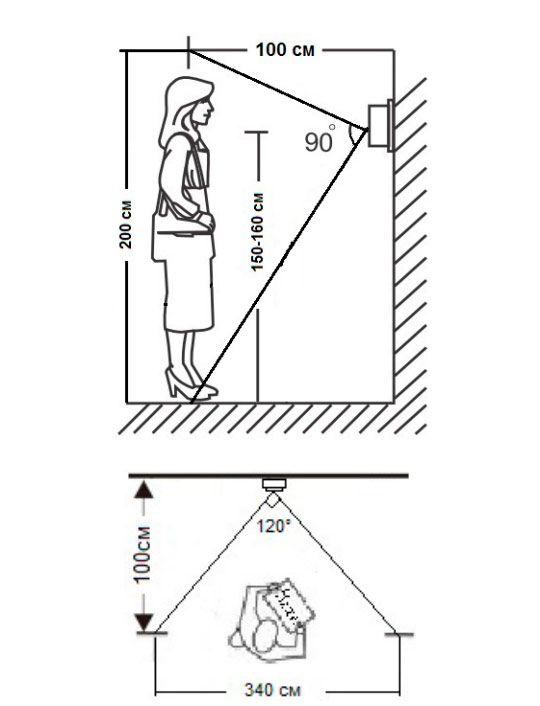
Высота установки вызывной панели видеодомофона:
В большинстве случаев панель устанавливается непосредственно на поверхность стены на высоте 150-160 см от пола.
Для изменения направления наблюдения панель можно установить под углом, для чего используется монтажный уголок, который не входит в комплект поставки и приобретается отдельно.
Угол обзора по горизонтали составляет 120 градусов, по вертикали — 90 градусов, что позволяет обеспечить зону наблюдения шириной 340 см и высотой 200 см на расстоянии 100 см от панели.
Выбирайте место установки панели так, чтобы в объектив видеокамеры не попадал прямой солнечный свет.
Не устанавливайте панель вблизи источников сильных электромагнитных помех, например возле электромотора лифта, трансформаторного щитка, и т.п.
Не устанавливайте панель в местах с температурой и влажностью, выходящих за пределы рабочих значений.
Изображение, передаваемое с вызывной панели на монитор, может быть нечетким из-за воздействия осадков, или из-за загрязнения глазка видеокамеры. Это нужно учитывать при выборе места для установки.
Панель крепится на ровной поверхности при помощи крепежных дюбелей и саморезов, входящих в комплект поставки.
Схема установки панели без использования монтажного уголка:
Порядок установки:
Кабельные линии для соединения панели с видеодомофоном и электрозамком (если он имеется) должны быть заранее подведены к месту установки.
1. Разметьте на стене место под два отверстия по диагонали, используя для этого монтажную пластину.
2. Просверлите в стене два отверстия под дюбели.
3. Установите дюбели в отверстия.
4. Прикрутите монтажную пластину к стене, пропустив кабели подключения через отверстие в центре пластины.
5. Подключите панель к видеодомофону и электрозамку (если он имеется). Схема подключения приведена в следующем разделе инструкции.
6. Под центральной частью монтажной пластины организуйте небольшую полость. Аккуратно уложите излишки кабеля в полость.
7. Установите панель на монтажную пластину и закрепите её фиксирующим винтом в нижней части панели.
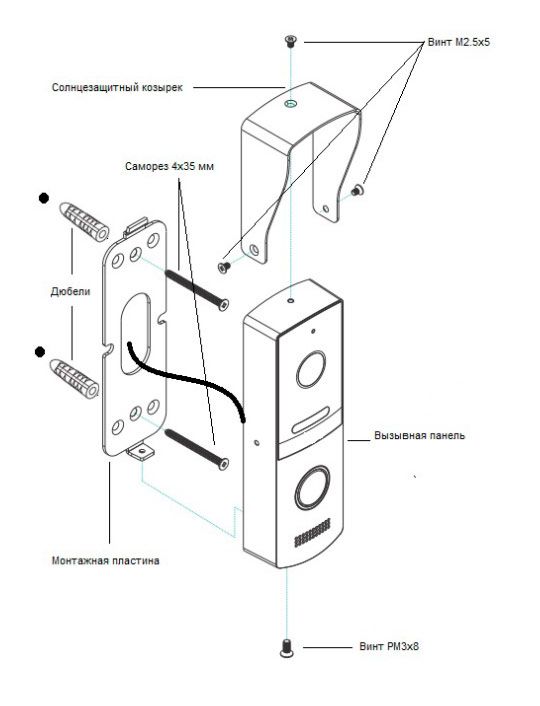
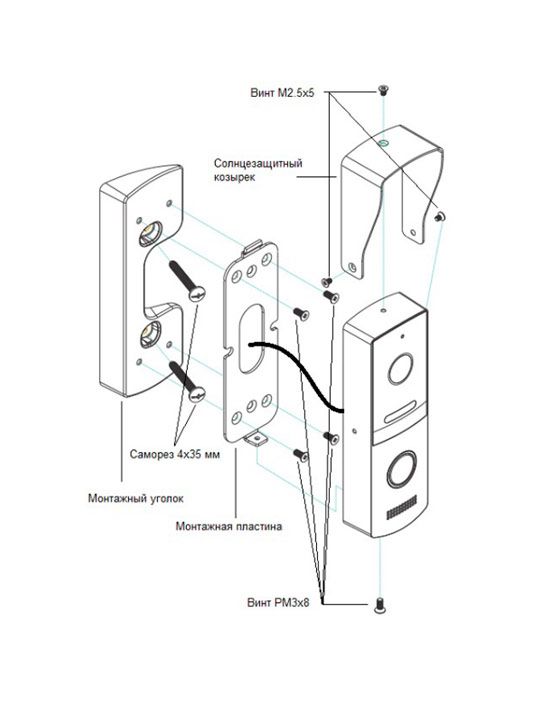
Схема установки панели с использованием монтажного уголка
Порядок установки:
Кабельные линии для соединения панели с видеодомофоном и электрозамком (если он имеется) должны быть заранее подведены к месту установки.
1. Разметьте на стене место под два отверстия, используя для этого монтажный уголок.
2. Просверлите в стене два отверстия под дюбели.
3. Установите дюбели в отверстия.
4. Прикрутите монтажный уголок к стене.
5. Прикрутите монтажную пластину к уголку, пропустив кабели подключения через отверстие в центре пластины.
6. Подключите панель к видеодомофону и электрозамку (если он имеется). Схема подключения приведена в следующем разделе инструкции.
7. Под центральной частью монтажного уголка организуйте небольшую полость. Аккуратно уложите излишки кабеля в полость. 8. Установите панель на монтажную пластину и закрепите её фиксирующим винтом в нижней части панели.
Вызывная панель подключается согласно этикетке, расположенной на кабеле. Назначение и цвета проводов указаны в таблице настоящей инструкции.
Все соединения должны осуществляться только при выключенном питании видеодомофона.
Данная панель оснащена импульсным источником питания для открывания электромеханического замка (зелёный провод). Таким образом электромеханический замок может работать с данной панелью без дополнительного блока питания. Использовать питание 12 В видеодомофона для электрозамка запрещено — оно предназначено только для питания вызывной панели. Встроенное реле управления замком обеспечивает замыкание и размыкание контактов (провода белый и коричневый) при подаче сигнала открывания двери с видеомонитора.
Назначение цветных проводов на мониторах различных производителей могут отличаться от назначений проводов панели CTVD4003AHD.
При использовании панели с видеодомофонами других марок, необходимо строго учитывать именно назначение проводов, а не их цвета. Для исключения неправильной работы и повреждения устройства тщательно изучите инструкции по установке и подключению, как данной вызывной панели, так и видеодомофона. Сопоставьте назначение сигналов проводников.
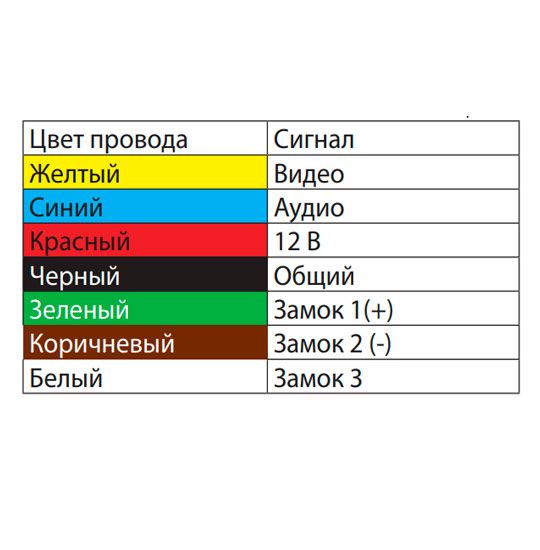
ПОДКЛЮЧЕНИЕ ВЫЗЫВНОЙ ПАНЕЛИ К ВИДЕОДОМОФОНУ
В настоящей инструкции приводятся три самых распространенных схемы подключения вызывной панели:
Схема № 1 На этой схеме показан вариант подключения электромеханического замка без дополнительного источника питания с питанием от панели. При подаче команды с монитора на открывание двери, контакты реле внутри панели замыкают цепь, и на замок поступает мощный электрический импульс, энергии которого достаточно для срабатывания механизма замка.
ВНИМАНИЕ!
Данная схема рассчитана на подключение исключительно электромеханических замков! Будьте внимательны! Подключения замков другого типа может привести к выходу из строя как элементов схемы самой панели, так и замка!
Внимание! Некоторые электромеханические замки имеют в своей конструкции защитный диод. Подключать такие замки следует строго по инструкции с соблюдением полярности! Несоблюдение полярности может привести к выходу панели из строя!
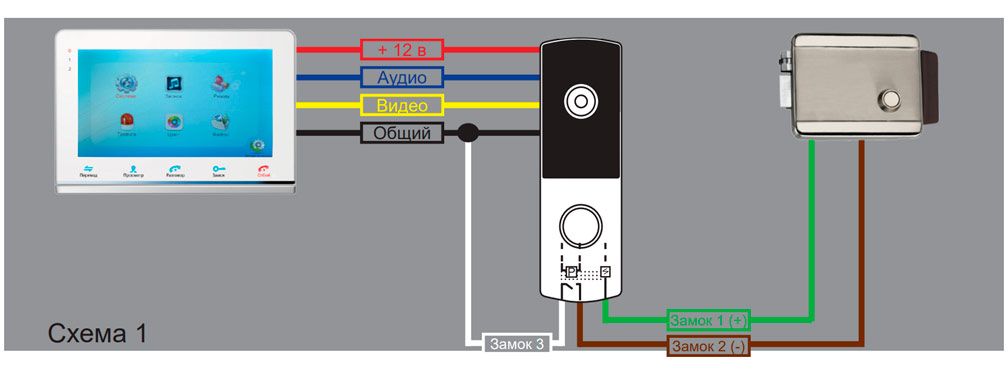
Схема № 2
На этой схеме показан вариант подключения электромеханического замка с дополнительным источником питания.
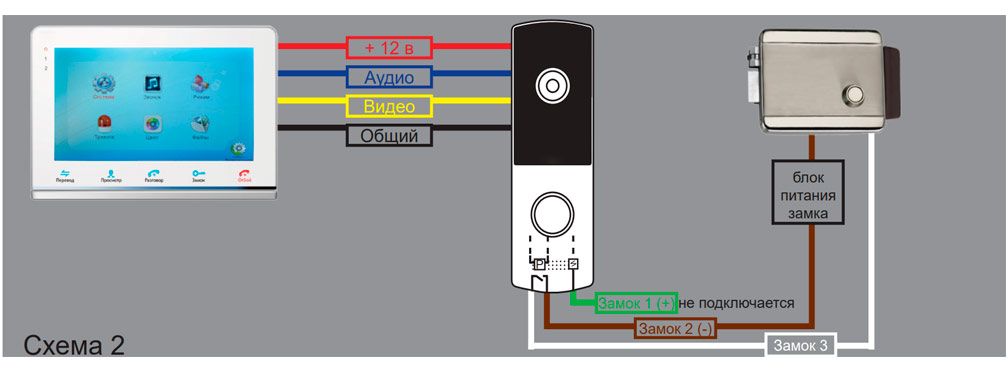
Схема № 3
На этой схеме показан вариант подключения панели к контроллеру управления доступом (СКУД). Исполнительные контакты реле внутри панели коричневым и белым проводами подключаются к клеммам контроллера, предназначенным для подключения кнопки «Выход».
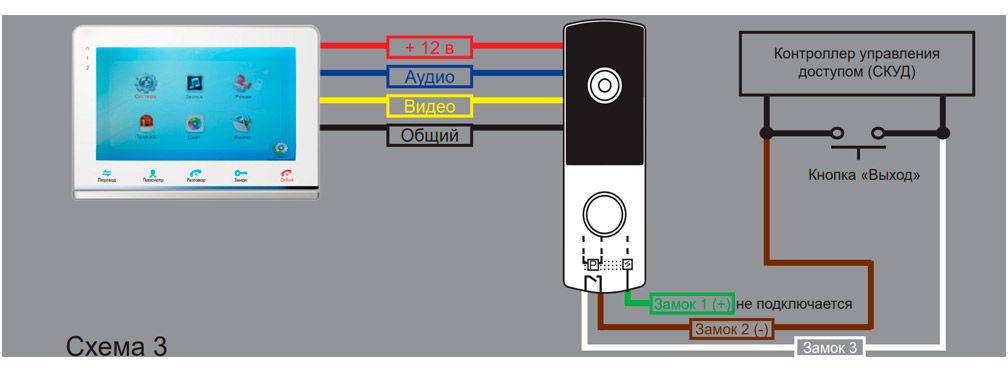
ТРЕБОВАНИЯ К КАБЕЛЮ ДЛЯ ВЫЗЫВНОЙ ПАНЕЛИ ВИДЕОДОМОФОНА
Кабель, соединяющий монитор и панель должен иметь малое электрическое сопротивление!
При длине кабеля до 20 метров хорошим выбором будет кабель КВК ( коаксиальный кабель + 2 изолированных провода). При больших длинах рекомендуется использовать коаксиальный кабель для передачи видео, а также электрический кабель с тремя жилами для передачи сигнала аудио и питания (ШВВП, ПВС и им подобные).
ЭКСПЛУАТАЦИЯ ВЫЗЫВНОЙ ПАНЕЛИ ВИДЕОДОМОФОНА
Вызов
Для вызова, посетителю необходимо нажать кнопку вызова на панели. При этом из громкоговорителя панели зазвучит сигнал вызова с монитора. После ответа оператора домофона возможно ведение диалога оператора с посетителем. При необходимости, можно отрегулировать громкость громкоговорителя панели. Регулятор находится под резиновой заглушкой на задней стороне панели. Внимание! Во время регулировки громкости будьте осторожны, избегайте чрезмерных усилий во избежание поломки регулятора громкости!
Подсветка кнопки вызова
Подсветка кнопки вызова работает со всеми марками мониторов видеодомофонов CTV, дата производства которых не ранее июня 2016 года. Не гарантирована корректная работа подсветки кнопки вызова с видеодомофонами других торговых марок.
Как подключить домофон самостоятельно. Особенности установки

После того как Вы купили домофон и вызывную панель понравившейся модели, следующим шагом идет установка домофона. Наш интернет-магазин «Охранка» занимается продажей и установкой домофонов и систем видеонаблюдения. Аккуратный и качественный монтаж домофона у опытных инженеров-монтажников не занимает много времени. Но если вы располагаете временем, необходимым инструментом, а главное имеете представление, как самому установить домофон поверьте у Вас все, получится! В данной статье мы опишем подключение домофона.
Состав комплекта видеодомофона
Видеодомофон — это монитор для внутренней установки. Основные функции домофона переговорная, отображение посетителя, а также возможность дистанционно управлять замком.
Вызывная панель — предназначена для внутренней и уличной установки. Производиться как в пластиковом, так и в металлическом всепогодном, антивандальном корпусе. Оснащена кнопкой вызова, камерой наблюдения, динамиком, микрофоном, инфракрасной подсветкой (обеспечивает видимость даже в полной темноте), а также платой управления замком (электромагнитным или электромеханическим).
Схема подключения вызывной панели видеодомофона

Подключение домофона к вызывной панели
Обращаем внимание что цвета жил кабеля на домофоне и на видеопанели могут не совпадать! Следует придерживаться схемы подключения указанной на элементах домофонной системы (домофоне и вызывной панели).
Стабильная и долговременная работа домофонной системы зависит от количества и качества соединений кабельных линий. Далее расскажем, какие провода для видеодомофона выбрать.
Кабель для видеодомофона
При самостоятельной установки домофона очень важно знать, какой кабель для видеодомофона используется для подключения видеоустройств и замка.
- Для подключения домофона используют четырех жильный экранированный кабель 4×0,5 при условии, что длинна не превысит 30 метров.
- Свыше 30 метров используется кабель витая пара в экране 8×0,5.
- Для подключения замка к блоку питания до 30 метров применяется двух жильный кабель 2×0,75. Прокладка кабеля более 30 метров требует большего сечения кабеля 2×2,5.
Подключение домофона в доме и квартире
- К месту установки домофона необходимо подвести кабель питания, следовательно, крепиться монитор должен по близости с розеткой или электрощитом.
- Вызывную панель не желательно устанавливать на металлических конструкциях (двери, столбы и др.); на двери, калитке и в других подверженных вибрации и тряске местах — постоянные встряски приведут к смещению объектива внутри видеопанели, что может стать причиной уменьшения угла обзора и ухудшения качества изображения.
- Не рекомендуется устанавливать вызывную панель напротив домофона (прямо через стенку), так как расстояние слишком мало и образуются помехи в виде фонового шума. Расстояние между домофонной системой должно превышать 1 метр.
- При подключении домофона и вызывной панели необходимо знать, что, на задней крышке расположены пломбы, при повреждении которых оборудование будет снято с гарантии.
- Только после сборки и тестирования домофонной системы необходимо проводить монтажные работы.
Схема подключения видеодомофона и замка

Как подключить замок к видеодомофону
Есть два варианта подключения замка к домофону:
- Проложить силовой кабель (кабель питания) между видеодомофоном и замком, очень важно чтобы это был цельный отрезок для бесперебойной работы устройства. Вам потребуется блок питания 12В постоянного тока и силовой кабель (кабель питания). Перед монтажом необходимо точно измерить необходимую длину кабеля, так как от длинны зависит сечение провода. Правильно подобранные блок питания и силовой кабель, залог долгосрочной и бесперебойной работы системы. Минус такого подключения — Вам придется придумать как и куда спрятать БП и провод, чтобы было красиво и надежно.
- Вторым способом будет использование БУЗа. Представляет собой компактное устройство, которое накапливает напряжение 12В от домофона и передает короткий импульс тока необходимый для открытия электромеханического/электромагнитного замка (до 3А), без использования дополнительного блока питания. Схематично блок управления замком (БУЗ) устанавливается между видеопанелью и электрозамком. Практически — устанавливают БУЗ внутри электромеханического замка.
Подключение блока управления замком, на примере GEOS-БУЗ:
- желтый провод БУЗ (+) подсоединяется к «+» контакту вызывной панели;
- синий провод (–) — к «-» видеопанели и к одному из контактов реле вызывной панели;
- один провод замка подключается к белому проводу БУЗ (управляющий контакт) и ко второму контакту реле вызывной панели;
- второй провод замка – ко второму (свободному) контакту реле вызывной панели.
Каждый способ имеет место быть при различных тех заданиях и условиях монтажа.
Как подключить видеокамеру к видеодомофону
Подключение камеры видеонаблюдения к домофону позволит увидеть входную дверь и гостя перед ней, с другого ракурса. Таким образом, хозяин видит всю лестничную площадку, либо придомовую территорию возле калитки частного дома. Если от видеопанели можно спрятаться или присесть, то от видеокамеры не спрячешься, при правильном выборе места ее установки.
Перед тем как подключить камеру к видеодомофону необходимо собрать:
- Видеодомофон
- Блок питания
- Соединительный коннектор домофона
- Коаксиальный кабель/ телевизионный.
- Камера видеонаблюдения
- Разъемы для подключения: BNC, разъем питания.
Предлагаем поэтапно рассмотреть подключение камеры к видеодомофону. Подключать будем аналоговую HD видеокамеру (AHD, MHD). Современные домофоны с TFT дисплеями способны воспроизводить изображение высокого разрешения 1Мп, 2Мп (Full HD). Пользователь получает красивую и информативную картинку.
Схема — инструкция подключения камеры к домофону

Все собранные элементы перед непосредственной установкой, обязательно необходимо проверить на работоспособность и собрать всю цепь.
Шаг № 1 — Положите видеодомофон лицевой поверхностью на стол (подстелите что-то под монитор, во избежания царапин);
Шаг № 2 — В комплекте с видеодомофон идут соединительные коннектора для подключения видеопанели и видеокамеры. Возьмите один и вставьте в подписанный разъем «camera», на схеме видеодомофона.
Шаг № 3 — 4х проводный шлейф домофона состоит из проводов: красного, синего, четного и желтого цветов. Для подключения камеры к домофону нам потребуются — черный и желтый.
Шаг № 4 — Берем подготовленный коаксиальный кабель с питанием (комбинированный) и зачищаем: отсоединяем центральную жилу от экрана.

К центральной медной жиле телевизионного кабеля подсоединяем желтый провод от коннектора домофона — видео. Экран кабеля подматываем к черному проводу.
Шаг № 5 — К подготовленному 12В источнику питания подсоединяем — красный и черный провода питания от коаксиального кабеля.
Шаг № 6 — На другой конец комбинированного кабеля подсоединяем разъемы: BNC — на «+» центральную жилу/ на «-» экран. Разъем питания — на «+» красный / на «-» черный.
Шаг № 7 — Коммутируем разъемы видеокамеры с подготовленными разъемами.
Шаг № 8 — Включаем в сеть видеодомофон и блок питания. После активации домофона выбираем камеру и, ГОТОВО!.
Монтаж видеодомофона — что нужно для установки
Купив видеодомофон перед Вами станет задача с выбором места установки. Обязательно проложите линию питания видеодомофона 220В, для работы от сети. Большинство современных домофонов имеют встроенный блок питания, что упрощает монтаж. Но, есть модели с внешним блоком питания, а это уже усложняет монтаж видеодомофонов, так как его необходимо спрятать. Прячут обычно внешний БП и коммутационные соединения в разводочной коробке, в стене прям за видеодомофоном. Таким образом, Вы не будете его задевать и сохраните эстетический вид. Крепят видеодомофон на кронштейн, который идет в комплекте.
Если Вы решили установить видеодомофон своими руками, то потребуется:
- Инструмент — дрель/перфоратор.
- Монтажный набор: стяжки, кабель канал, саморезы.
- Видеодомофон и вызывная панель
- Электрозамок, блок питания, БУЗ
- Кабель для подключения всех устройств
В данной статье мы рассмотрели детали, влияющие на качество и бесперебойную работу домофонной системы. Производители домофонов: ARNY, ATIS, Commax, GARDI, Kocom, Qualvision, Slinex, Dahua, представленные, в нашем интернет-магазине «Охранка» — постоянно модифицируют функциональность, легкость управления и простоту установки. В нашем интернет магазине систем безопасности вы найдете большой выбор домофонов, видеодомофонов, IP домофонов, а также видеопанели, IP панели, электромагнитные замки, электромеханические замки, кабель витая пара, коаксиальный кабель, кабель питания, блоки питания, блок управления замком (БУЗ).
Как подключить видеодомофон в частном доме или в квартире
Решили самостоятельно подключить видеодомофон? Тогда эта статья для Вас. Расскажу, как подключить аудио и видеодомофоны, а также все сопутствующее оборудование. Данная статья поделена на два больших раздела. В первом рассмотрены все компоненты, во втором – приведены схемы подключения.
Содержание:
Система домофонии. Основные элементы и их особенности
Монитор/аудиотрубка и вызывная панель

Монитор видеодомофона может быть:
- Аналоговым, работающим с CVBS камерами и вызывными панелями. Несмотря на низкое качество картинки (но достаточное для распознавания гостя), это самый распространенный тип домофонии.
- Аналоговым HD, который, помимо CVBS, поддерживает также HD-TVI, HD-CVI и AHD камеры и вызывные панели. В данном случае разрешение видео может достигать 2 Мп (1080p). Это явно избыточно для целей домофонии, но при задаче записывать видео будет в самый раз.
- IP. Основной плюс – использование сетевых технологий для связи монитора с вызывной панелью, а значит – любые расстояния между ними. Различные удлинители, беспроводные точки, оптоволокно и интернет позволят подключить устройства хоть в километре друг от друга.
Что касается характеристик мониторов, то стоит обратить внимание на количество поддерживаемых вызывных панелей, камер видеонаблюдения, карты памяти, возможность установки нескольких мониторов в одной системе. Из дополнительного – возможность переадресации вызова на смартфон. Последнее доступно не только в IP домофонии, но и в аналоговой тоже. В аналоговые производитель может добавить сетевой порт и/или Wi-Fi модуль для подключения монитора к вызывной панели.
В некоторых случаях можно полностью отказаться от монитора. На рынке представлены вызывные панели с возможностью подключения к интернету и переадресацией вызова на смартфон.
По совместимости – к аналоговым и аналоговым HD мониторам зачастую можно подключить вызывные панели любого производителя, только проверяйте поддерживаемый монитором стандарт (CVBS, TVI, CVI, AHD) и разрешение. Тем не менее крайне рекомендую использовать оборудование одного производителя, т к периодически возникают проблемы с совместимостью – не открывает дверь, нет звука, не идет вызов. Или перед монтажом проверять оборудование на столе. В IP домофонии следует использовать оборудование только от одного производителя.
Что касается аудиодомофона, то тут стоит учитывать, что трубки могут быть для многоквартирных домофонов (координатные и цифровые), а могут быть для одноабонентских вызывных панелей. А еще могут быть трубки, которые подключаются к мониторам, рассмотренным выше. Так что перед покупкой или проконсультируйтесь с продавцом, или посмотрите в инструкции, с какой вызывной панелькой работает выбранная трубка.
Коммутатор (для IP домофонии)

Если планируется использовать IP домофонию и запитать все оборудование по PoE (передача питания по Ethernet), то обратите внимание на поддерживаемый монитором и вызывной панелью стандарт питания. Это может быть как 802.3af, применяемый практически во всех PoE коммутаторах, так и Passive PoE. Оборудование с последним типом питания работает только с коммутаторами того же производителя.
Замок и доводчик

Замки бывают двух типов – электромагнитные и электромеханические. Электромеханические открываются при краткосрочной подаче питания, а элетромагнитные наоборот – при снятии питания. Соответственно, если у Вас выключили свет, а источник бесперебойного питания не предусмотрен, то электромеханический замок останется в закрытом положении, а дверь с электромагнитным замком – откроется. Поэтому, в дополнение к электромагнитному замку, стоит установить еще и обычный, открывающийся с ключа замок.
Еще электромеханический замок можно открыть с помощью ключа, а для открытия электромагнитного нужно покупать считыватель и контроллер (или покупать вызывную панель, в которую данные элементы встроены).
Доводчик обязательно устанавливается на двери с электромагнитным замком и по желанию на двери с электромеханическим.
Контроллер и считыватель

Как уже было сказано выше – контроллер со считывателем обязательно нужен в системе с электромагнитным замком и по желанию – в системе с электромеханическим. Чаще всего устанавливают простые контроллеры, например, Z-5R. Иногда покупают вызывную панель, в которую встроен считыватель и контроллер. Так красивее и все в одном устройстве.
Блок питания

Последний элемент системы – блок питания. Используется для питания замка, контроллера и считывателя и подбирается исходя из их суммарного энергопотребления.
В случаях, когда контроллер и считыватель не используются, выбран электромеханический замок и у домофона есть функция подачи на него питания, блок питания можно не приобретать.
Как правильно подключить видеодомофон
Каким кабелем подключить видеодомофон? Для подключения видеодомофонов рекомендуется использовать комбинированный коаксиальный кабель с волновым сопротивлением 75 Ом, например, КВК 2х0,75. Использование коаксиального кабеля позволяет исключить помехи и искажения видео и аудиосигналов. А вот подключать через UTP/FTP, КСПВ или аналогичный кабель большинство производителей не рекомендует, т к это может привезти или к помехам на изображении, или к проблемам со звуком (замиранию разговора или уменьшению громкости). Точнее подключать можно, но только на небольших, до 10 метров, расстояниях. Хороший КВК 2х0.75 можно без проблем использовать для подключения на 80 – 100 метрах. Что делать, если витая пара уже прокинута? Можно попробовать подключить вызывную панель к видеодомофону по следующей схеме:
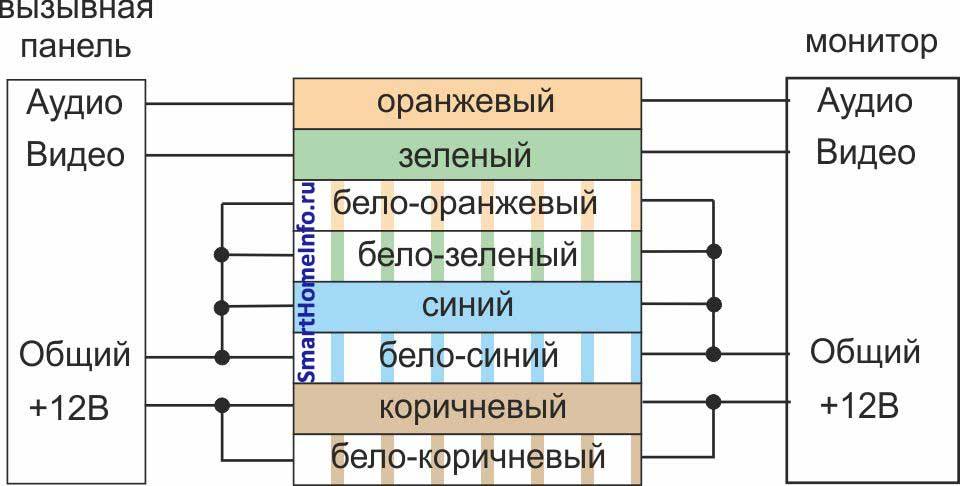
Если объединяется два монитора для работы в интеркоме, то схема будет выглядеть следующим образом:
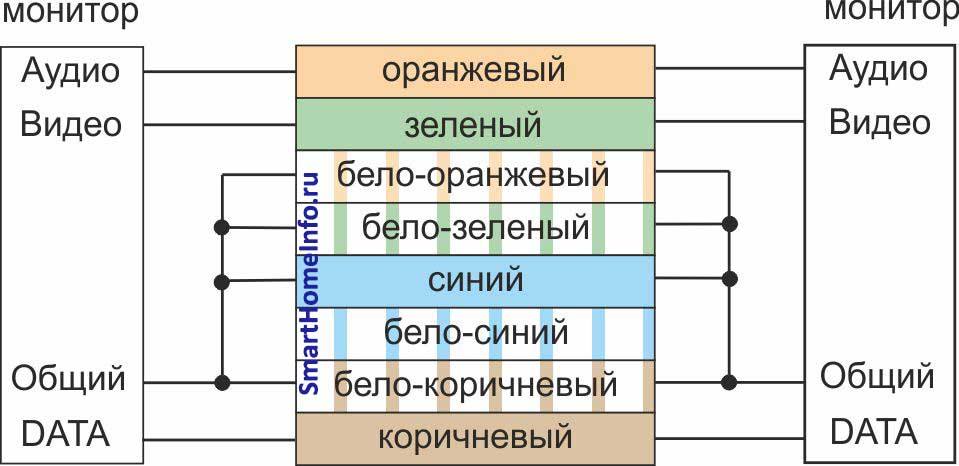
Если же это не поможет и будут наблюдаться проблемы со звуком, то можно попробовать установить керамический конденсатор на 0,1 – 0,5 мкФ со стороны вызывной панели, между аудио и GND проводом.
Для подключения замка можно использовать ШВВП или аналогичный кабель, сечение которого подбирается исходя из расстояния, тока потребления замка и напряжения, которое выдает источник питания. Для электромеханических можно использовать БП-1А-2, который имеет дополнительный импульсный выход с повышенным напряжением, тем самым компенсирует его падение на больших расстояниях.
Ниже приведены две схемы подключения видеодомофона – с электромеханическим и с электромагнитным замком. Для подключения электромагнитного замка требуется использовать контроллер (в большинстве случаев, хотя некоторые вызывные панели могут управлять и магнитным замком). Еще один, очень важный момент – как подключить провода видеодомофона и вызывной панели. Подключение вызывной панели к видеодомофону производится согласно назначению проводов (т е аудио к аудио, видео к видео и т д), а не их расцветке, т к у монитора белый может быть видео, а у вызывной панели – аудио.
Схема подключения видеодомофона с электромеханическим замком:
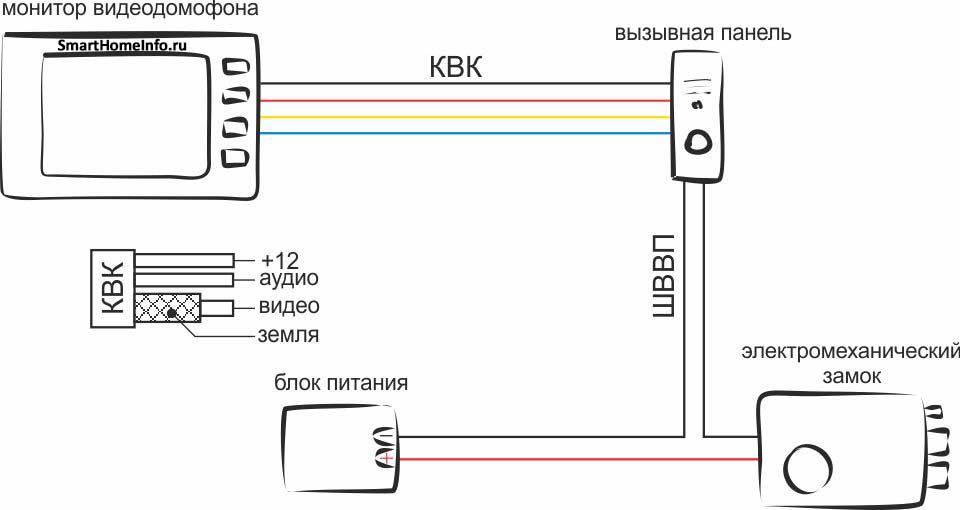
Схема подключения видеодомофона с электромагнитным замком: 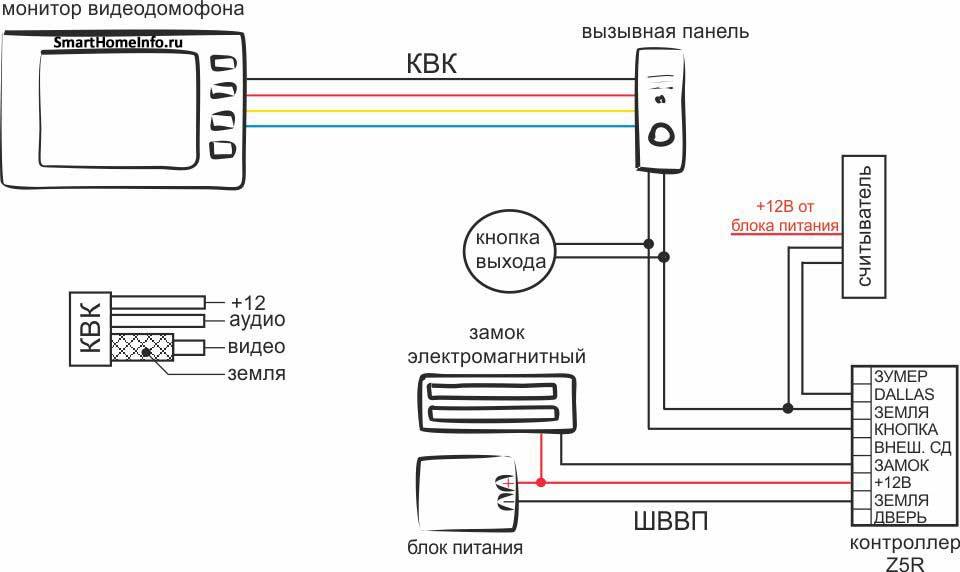
Подключение IP видеодомофона
В IP домофонии подключение вызывной панели к монитору происходит с помощью витой пары, при этом питание передается или по ней же (при использовании PoE коммутатора), или от отдельного блока питания. В любом случае блок питания потребуется для питания замка, т к вызывная панель не выдает на него напряжение.
Максимальная длина сегмента сети между двумя сетевыми устройствами не должна превышать 100 метров. Например, длина витой пары, которой вызывная панель подключается к коммутатору не должна превышать 100 метров. От коммутатора до монитора – еще 100 метров. Для увеличения дальности передачи можно:
- добавить еще коммутаторы;
- использовать оптоволоконный кабель;
- использовать удлинители сети, например, Osnovo E-PoE/1 (при использовании ознакомьтесь с инструкцией и принципом работы);
- использовать коммутаторы с передачей PoE на расстояния до 250 метров;
- установить Wi-Fi мост (требуется прямая видимость).
Как подключить IP домофон? Просто соедините вызывную панель и монитор с помощью витой пары (напрямую или через роутер) и запитайте их от блока питания. Или используйте для этих целей PoE коммутатор. А дальше, по инструкции производителя, свяжите между собой оба устройства.
Подключение видеодомофона к подъездному домофону Vizit
Довольно часто возникает задача по подключению аналогового видеодомофона с одноабонентской вызывной панелью, устанавливаемой на этаже, к существующей многоквартирной системе. И решается она довольно просто:
- Первое, что нужно сделать – уточнить какая именно многоквартирная система у Вас установлена – координатная или цифровая. Чаще всего устанавливают координатные системы – Cyfral, Eltis, Metakom, Vizit и т д.
- Далее покупаем блок сопряжения для соответствующего типа домофонов. Одна из самых популярных моделей для координатных систем – модуль сопряжения МСК от компании Даксис. Второй вариант – покупка монитора видеодомофона со встроенным модулем сопряжения.
- Далее нужно подключить блок сопряжения видеодомофона «на столе», для первоначальной проверки, на случай, если что-то не заработает.
Как подключить видеодомофон к подъездному домофону Vizit: 
Схема подключения аудиодомофона
Основное отличие при подключении аудиодомофона по сравнению с видео – расположение реле управления замком. В данном варианте оно располагается в аудиотрубке, а не в вызывной панели. Применяемый кабель для соединения трубки с панелькой – КСПВ или ШВВП. Максимальное расстояние, заявляемое производителями – до 150 метров. А вот сечение каждый производитель указывает разное: в инструкции к DP-2S указано сечение в один квадрат для 150 метров, а в инструкции к TS-203Kit – 0,33 кв.мм для аналогичного расстояния.
Схема подключения с электромеханическим замком:
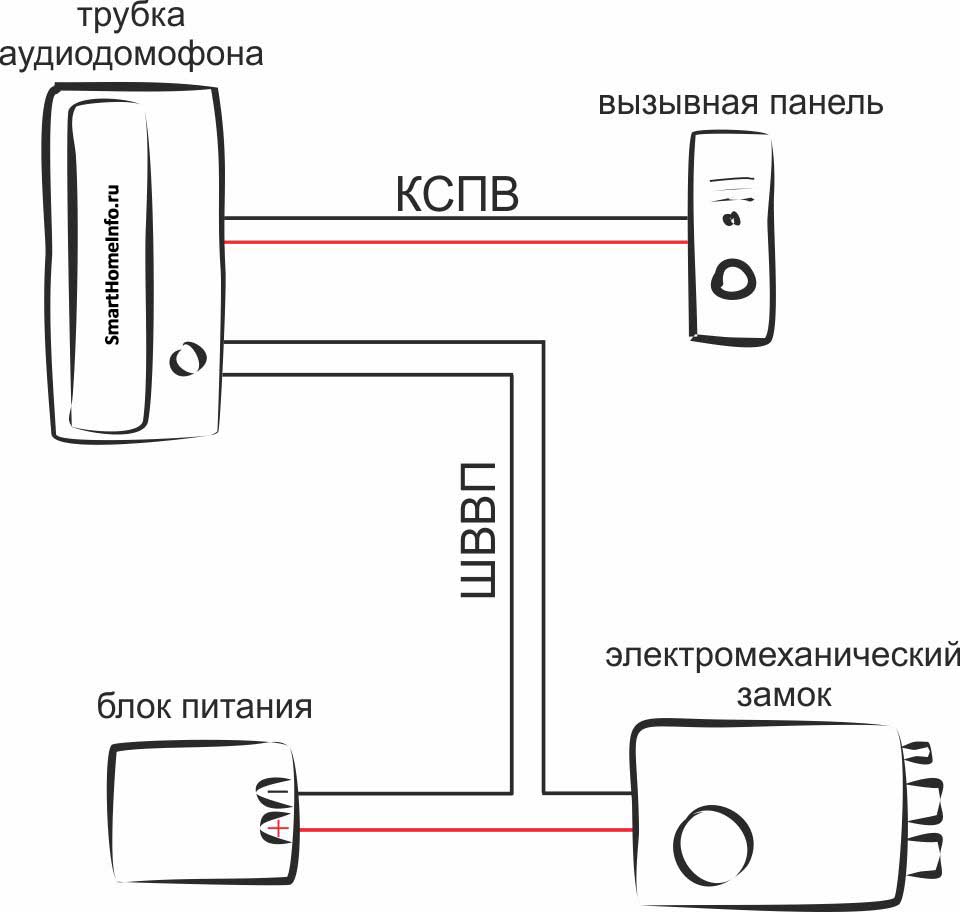
Схема подключения аудиодомофона с электромагнитным замком выглядит следующим образом: 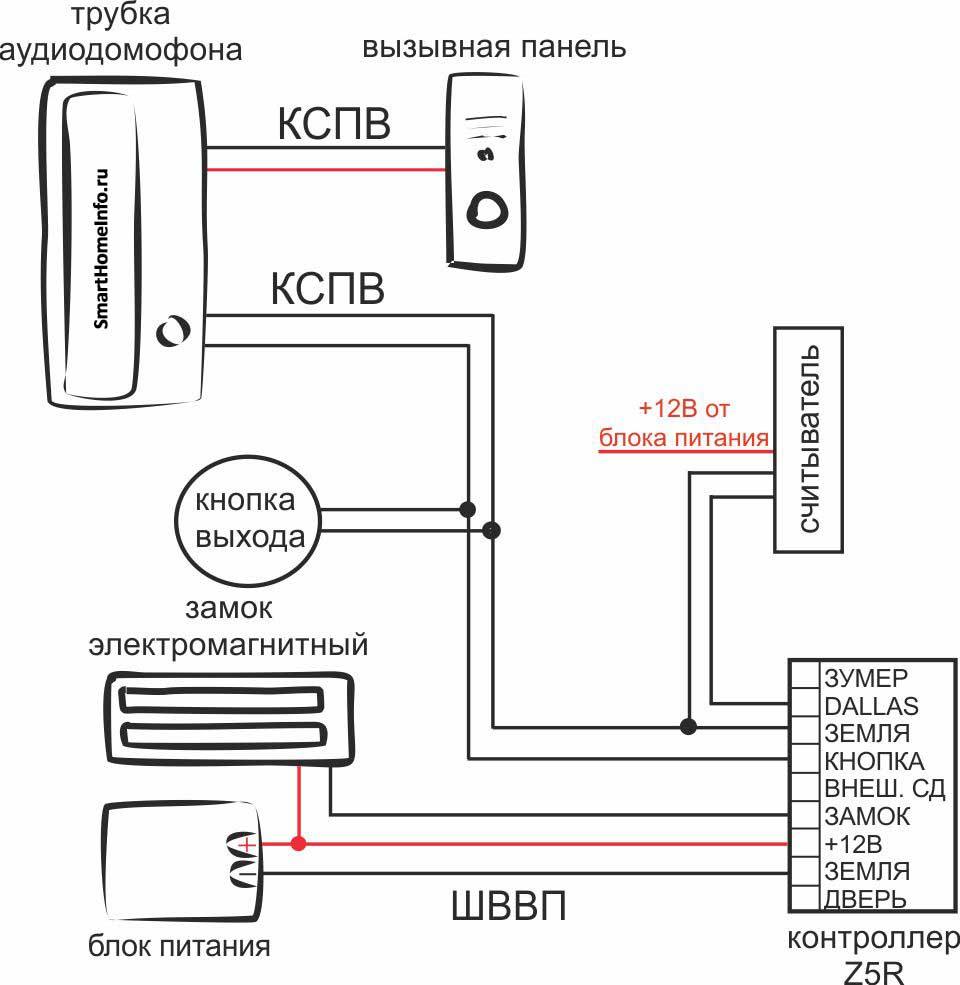
Как подключить камеру к видеодомофону
Подключение камеры к видеодомофону осуществляется довольно просто. Сначала следует убедиться, что выбранное оборудование имеет данную возможность. Далее необходимо с помощью коаксиального кабеля для видеонаблюдения подключить камеру к монитору. Важный момент – монитор НЕ ПОДАЕТ питание на камеру. Для этого нужно использовать отдельный блок питания. Использование для данных целей линии питания вызывной панели запрещено.
С учетом запитывания камеры правильным решением будет взять комбинированный кабель для видеонаблюдения КВК 2х0,5. Точное сечение подбирается исходя из расстояния и потребления камеры. Приведенного выше сечения в большинстве случаев будет достаточно для подключения на расстоянии 50-70 метров.
Если планируется подключать IP камеры, то стоит уточнить у производителя домофона, по какому протоколу производится подключение. Это может быть или внутренний протокол производителя, или универсальный протокол Onvif, позволяющий подключить оборудование практически любого бренда.